Objektové úložiská typu S3 ako MinIO sú čoraz populárnejšie v modernej IT infraštruktúre – či už ako súčasť hybridných cloudov, kontajnerizovaných aplikácií alebo ako primárne úložisko pre nestruktúrované dáta. Vďaka svojej škálovateľnosti, vysokej dostupnosti a podpore S3 API sa MinIO stáva výbornou alternatívou ku komerčným cloudovým riešeniam. Hoci MinIO podporuje replikáciu dát, samotná replikácia nenahrádza zálohovanie.
Prečo replikácia nie je záloha
Je dôležité si uvedomiť, že replikácia slúži na vysokú dostupnosť, nie na ochranu dát pred stratou. Ak dôjde k logickému poškodeniu dát (napr. omylom vymazaný objekt, ransomware, alebo prepísaný súbor), tento stav sa replikáciou prenesie aj na ostatné nody. V prípade výpadku alebo poškodenia celého klastru, replikácia nedokáže zabezpečiť návrat do predchádzajúceho konzistentného stavu.
Zálohovanie je teda jediný spôsob, ako:
- ochrániť sa pred ľudskou chybou, škodlivými zásahmi alebo ransomvérom,
- archivovať historické verzie dát pre účely compliance alebo dlhodobého uchovávania,
- obnoviť stratené alebo poškodené dáta mimo hlavného úložiska,
- zaručiť geografickú separáciu dát v prípade katastrofy (napr. požiar, výpadok energie).
Znie to samozrejme. Ale v praxi sa často zabúda, že aj S3 úložiská potrebujú rovnakú úroveň zálohovacej stratégie ako databázy alebo súborové servery.
Riešenie pomocou Veeam Backup & Replication
MinIO podporuje štandardné S3 API, a to znamená, že ho je možné integrovať ako S3 kompatibilný object storage v rámci Veeam riešení. Od verzie Veeam 11 je možné plnohodnotne zálohovať objekty z MinIO cez Veeam Backup & Replication do iného objektového úložiska, diskového targetu alebo páskového archívu.
Medzi výhody zálohovania MinIO cez Veeam patrí:
- Podpora incrementálneho zálohovania (iba nové alebo zmenené objekty),
- Možnosť verzionovania záloh,
- Obnova na úrovni jednotlivých objektov,
- Automatizácia plánov a retencií,
- Podpora šifrovania počas prenosu a v pokoji,
- Možnosť zálohovania do separátneho fyzického alebo cloudového úložiska.
Konfigurácia zálohovania objektového úložiska (napr. MinIO) vo Veeam
Krok 1: Spustenie sprievodcu „Object Storage Backup Job“
- Otvorte Veeam konzolu.
- Kliknite na Backup Job → Object Storage…
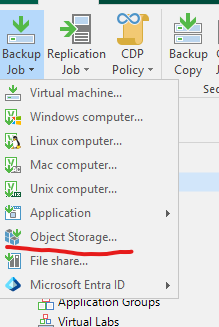
Krok 2: Výber zdrojového úložiska (Object Storage)
V ďalšom kroku:
- Kliknite na Add Object Storage Repository (ak ste ho ešte nepridali).
- Vyberte S3 Compatible.
- Zadajte prístupové údaje (endpoint, access key, secret key).
- Vyberte konkrétny bucket a prípadne prefix, ak chcete zálohovať len časť (napr.
backup/alebodata/).
Ak už máte MinIO ako zdroj pridaný, stačí ho teraz vybrať.
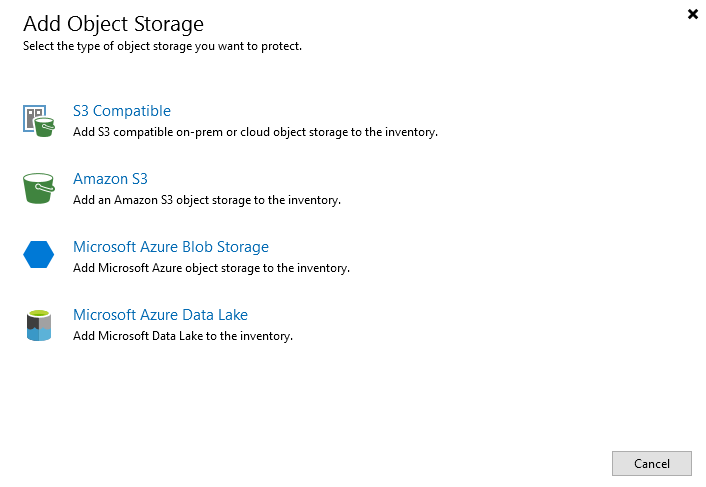
V sprievodcovi „New Object Storage“ je potrebné zadať základné parametre pre pripojenie k MinIO:
- Friendly name
Zadajte zrozumiteľný názov, napr.minio. - Service point
Zadajte URL MinIO servera vo formáte:https://minio.example.com:9000
alebohttp://minio.local:9000
podľa toho, či používate SSL. - Credentials
Vyberte prístupové údaje k MinIO: Access Key + Secret Key.
Ak ešte nie sú pridané, kliknite na Add… a zadajte ich vo formáte:- Access key: napr.
minioadmin - Secret key: príslušné heslo
- Access key: napr.
- Region
V prípade MinIO nie je parameter region striktne vyžadovaný, ale Veeam ho môže vyžadovať.
➤ Zadajte napríklad:us-east-1
(Toto je predvolená hodnota používaná mnohými klientmi pre kompatibilitu.) - Kliknite na Next.
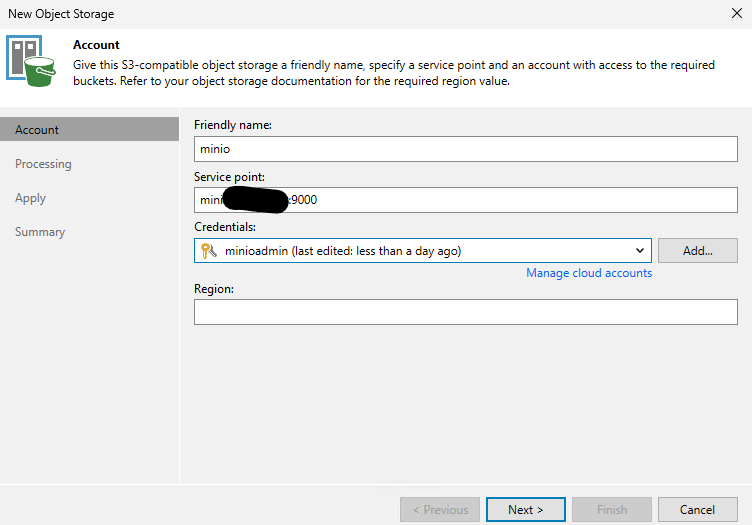
Krok 4: Nastavenie Processing parametrov
Táto fáza určuje, ako bude Veeam pracovať s objektovým úložiskom MinIO počas zálohovania, vrátane voľby proxy a cache mechanizmov.
Backup proxy
- Predvolená hodnota je All proxies.
To znamená, že všetky dostupné Veeam proxy servery môžu byť využité na spracovanie tejto zálohy. - V prípade špecifických požiadaviek na výkon alebo oddelenie prevádzky je možné zvoliť konkrétny proxy server kliknutím na Choose….
Cache repository
- Zvoľte úložisko, ktoré bude slúžiť ako medzivrstvová cache pre metadáta.
- V uvedenom príklade je vybraný
Hardened-repo.
Odporúčam, aby sa cache nachádzala blízko fyzicky alebo sieťovo pri Veeam proxy serveri, ktorý spracováva MinIO.
Cache výrazne zrýchľuje inkrementálne zálohovanie, pretože uchováva metadáta, čo minimalizuje potrebu načítavania dát z MinIO pri každom zálohovacom cykle.
Backup I/O control
- Pomocou posuvníka nastavte, akou intenzitou má Veeam pristupovať k dátam v MinIO:
- Lower impact – pomalšie zálohovanie, menšia záťaž na MinIO (napr. ak je v produkcii).
- Faster backup – rýchlejší prenos, viac vlákien, vyššia záťaž.
- Odporúčanie: Ak je MinIO v produkcii, nechajte posuvník bližšie k stredu alebo na „Lower impact“.
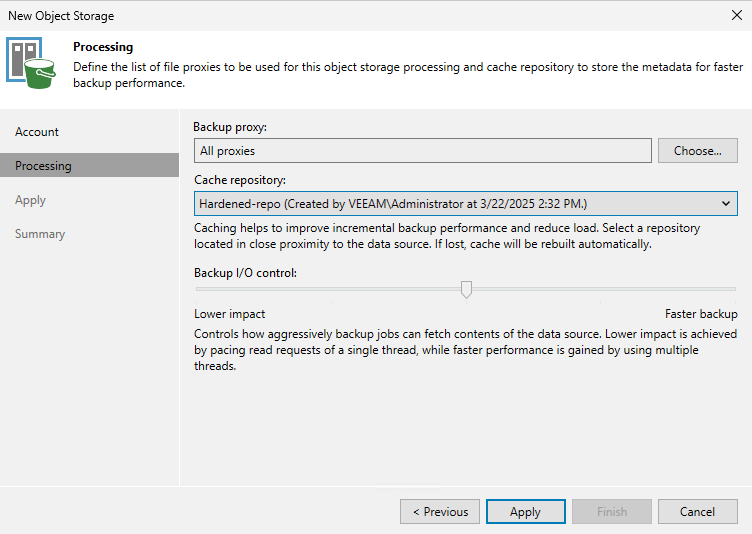
Krok 5: Vytvorenie Object Storage Backup Job
Na zobrazenom okne nastavujete základné vlastnosti úlohy.
Name
Zadajte jednoznačný názov úlohy, napríklad:
MinIO_S3_Backup_DailyZalohovanie_objektoveho_uloziska
Tento názov sa bude zobrazovať v zozname úloh a v reportoch.
Description
Voliteľné pole, kde môžete uviesť účel alebo poznámku, napr.:
- „Denná záloha MinIO bucketov pre oddelenie vývoja.“
- „Záloha pre auditné účely, retencia 30 dní.“
High priority
Ak začiarknete túto voľbu, úloha bude mať prednosť pri priraďovaní prostriedkov zálohovacej infraštruktúry.
Používajte len pre kritické systémy, kde je dôležitá presná periodicita alebo nízke RPO (Recovery Point Objective).
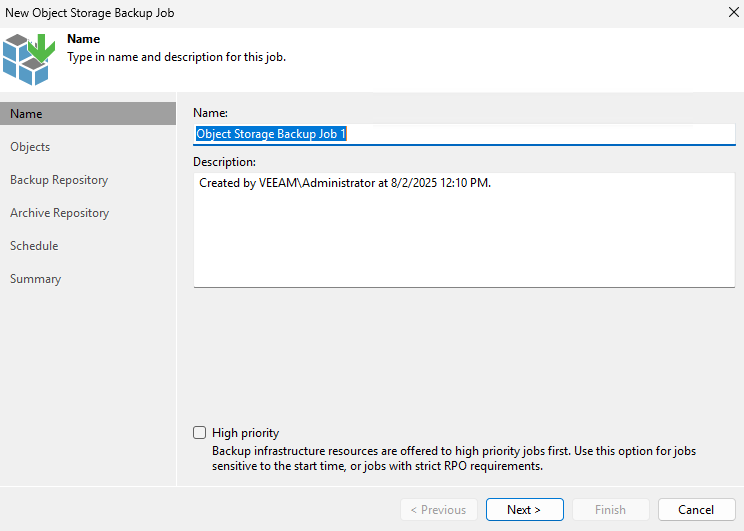
Krok 6: Výber objektov na zálohovanie
Táto obrazovka umožňuje vybrať:
- celý objektový storage (v tomto prípade
minio), - konkrétny bucket alebo prefix v bucketoch,
- prípadne nastaviť masky a filtre pre vylúčenie niektorých objektov.
Aktuálne nastavenie:
- Objektový storage
minioje pridaný ako zdroj. - Masky obsahujú filtráciu
Excluding */..., čo znamená, že niektoré objekty sú výslovne vylúčené z backupu (pravdepodobne podľa prefixu).
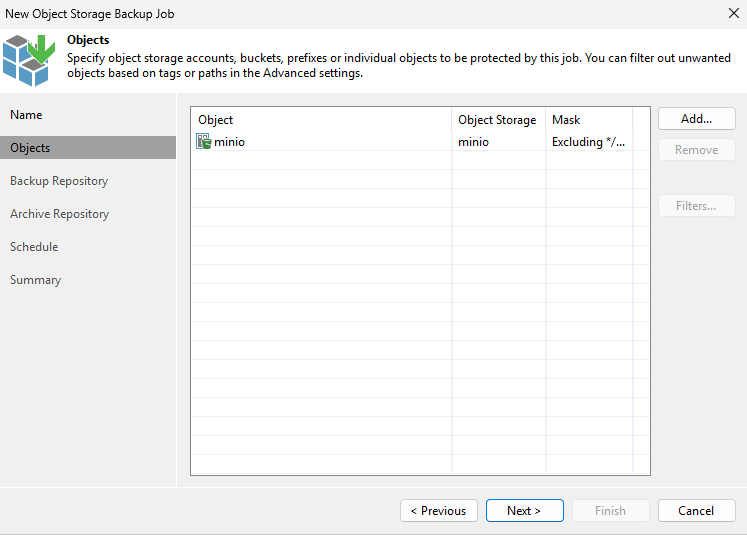
Odporúčania
- Kliknite na Add…, ak chcete pridať ďalšie objekty – napríklad špecifický bucket alebo prefix, napr.:
backup/– len objekty v priečinku backup,logs/2025/– len konkrétne logy za rok 2025.
- Kliknite na Filters…, ak chcete nastaviť pokročilé filtre, napr.:
- Vylúčiť dočasné alebo neúplné súbory,
- Filtrovať podľa kľúčového slova v názve objektu.
- Ak nechcete nič vylúčiť, odporúčam zrušiť masky
Excluding */...a ponechať všetko na zálohovanie.
🛠️ Krok 7: Výber cieľového backup úložiska a nastavenie retencie
Backup repository
Vyberte úložisko, kam budú zálohy objektového úložiska MinIO ukladané.
V tomto prípade je zvolené:
Hardened-repo
(pravdepodobne immutable repository – čo je ideálne na ochranu pred ransomvérom)
Zobrazená kapacita:
- Voľné miesto: 2.8 TB z 3.6 TB
Keep all versions for the last:
Zálohy budú uchovávať všetky verzie objektov za posledných 28 dní.
To znamená, že:
- V prípade zmazania objektu v MinIO bude stále dostupný zo zálohy (do 28 dní),
- Môžete obnoviť staršiu verziu objektu, ak bol prepísaný.
Odporúčanie:
Ak máte audítorské alebo legislatívne požiadavky, môžete zvýšiť retenciu (napr. 90 dní, 365 dní).
Configure secondary destinations for this job
Začiarknite túto možnosť, ak chcete zálohy z tejto úlohy automaticky kopírovať do druhého úložiska (napr. offsite lokalita, páska alebo cloud).
Zabezpečuje to vyššiu odolnosť voči katastrofám a logickým chybám.
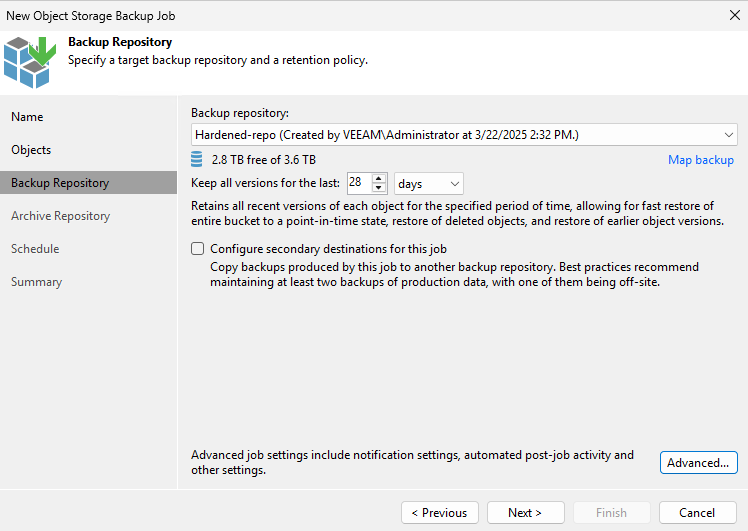
Krok 8: Nastavenie archivačného úložiska a retencie
Archív umožňuje uchovávať staršie verzie objektov aj po tom, čo boli vymazané z hlavného úložiska alebo po uplynutí základnej retenčnej doby.
Archive object versions to the following repository
- Aktiváciou tejto voľby sa všetky zálohované objektové verzie ukladajú do zvoleného archívneho úložiska.
- V tomto prípade je to znova
Hardened-repo.
Môžete sem zvoliť iné (lacnejšie) úložisko, ak je dostupné – ideálne offsite.
Archive recent object versions
- Okamžite po zálohovaní sa aktuálne verzie objektov ukladajú aj do archívu.
- Umožňuje obnovu celého bucketu z archívu, aj keď by primárne zálohy boli poškodené alebo zmazané.
Archive previous object versions for: 3 years
- Definuje, ako dlho budú staré verzie objektov (vrátane zmazaných) uchovávané.
- V príklade ide o 3 roky, čo je výborné pre audity, legislatívne požiadavky alebo forenznú analýzu.
Files to archive: All
- Ak chcete archivovať len určité typy objektov (napr.
.json,.pdf,.log), môžete použiť tlačidlo Choose… a filtrovať podľa typu. - Predvolene je archivované všetko (
All), čo je vhodné, ak ide o kompletný backup bucketov.
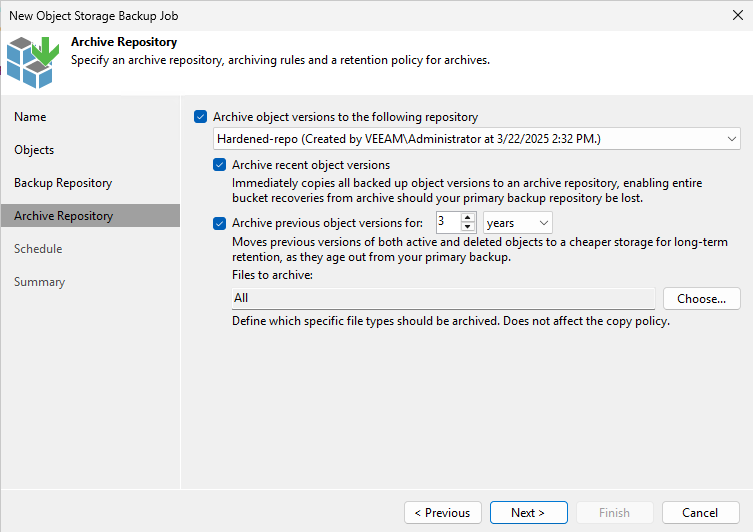
Krok 9: Nastavenie plánu spúšťania úlohy
Run the job automatically
Váš výber:
- Spúšťať denne o 22:00 (10:00 PM),
- Každý deň.
Toto je dobrý čas, ak sa MinIO používa počas pracovného dňa a nechcete ho zaťažovať počas špičky.
Automatic retry
- Retry failed items processing: 3 pokusy
- Čakanie medzi pokusmi: 10 minút
To znamená, že ak by niektorý objekt nebolo možné zálohovať (napr. dočasne nedostupný), Veeam sa pokúsi 3× s 10-minútovým intervalom.
Odporúčanie: ponechať zapnuté – zvýši to spoľahlivosť backupov pri dočasných výpadkoch siete alebo služby.
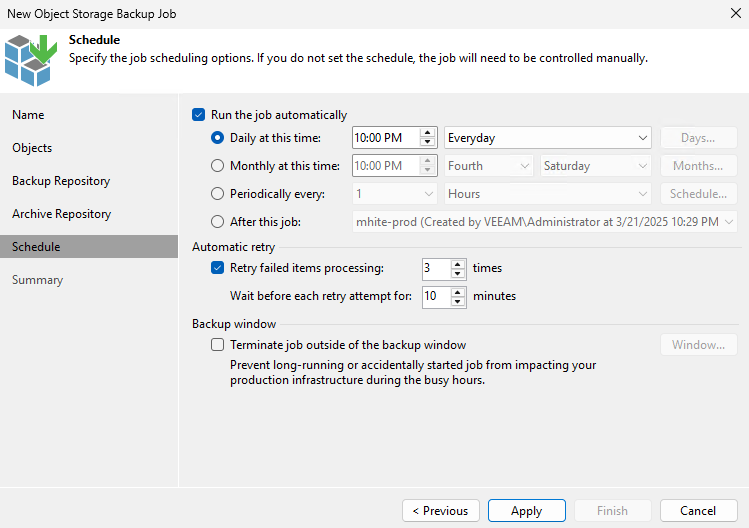
Na priloženom obrázku vidieť výsledok prvej úspešnej zálohovacej úlohy objektového úložiska MinIO cez Veeam.
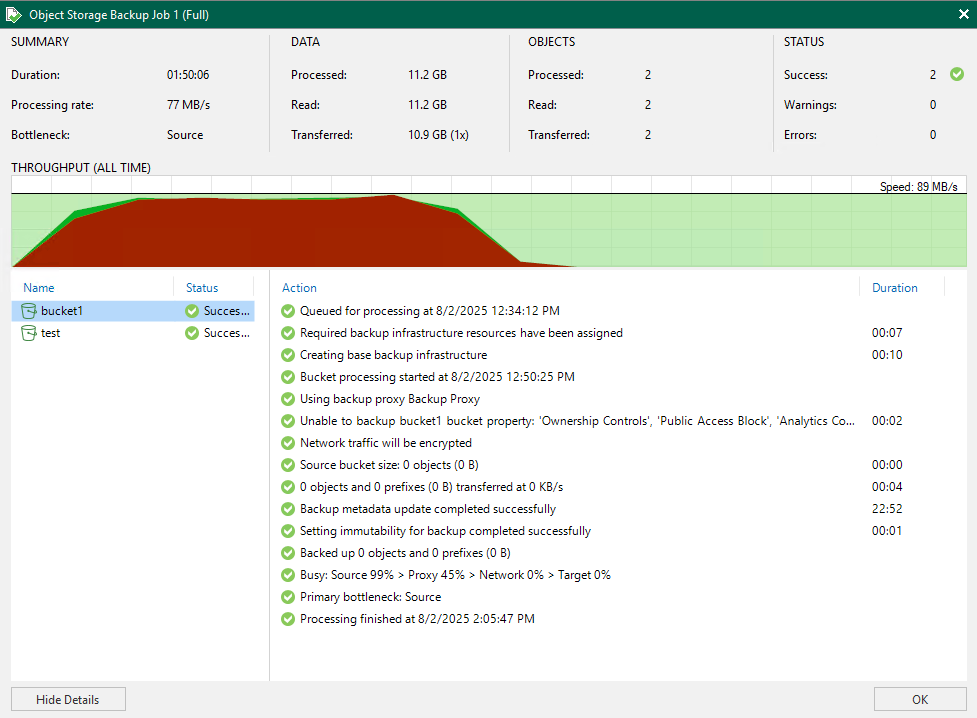
Odborník na kybernetickú bezpečnosť, správu Azure Cloud a VMware onprem. Využíva technológie, ako Checkmk a MRTG, na monitorovanie siete a zvyšovanie efektívnosti a bezpečnosti IT infraštruktúry. Kontakt: hasin(at)mhite.sk

